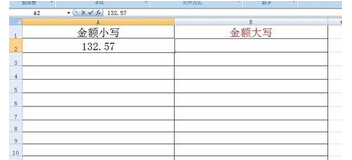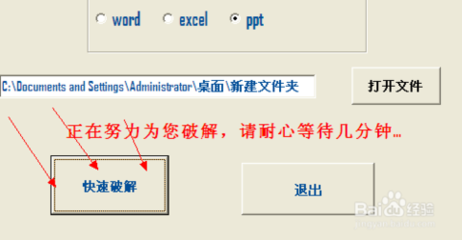如何在Windows 8中为右键菜单添加WindowsDefender扫描选项
这可以通过修改注册表来实现。具体操作如下:
1、同时按“Win+R”,在运行中输入regedit回车
2、打开注册表编辑器后,定位至“HKEY_CLASSES_ROOTFolderShell”,然后右键点击Shell,选择“新建 - 项”。如图:

把该项命名为“WindowsDefender”。然后在右侧窗口中点击右键,选择“新建 - 字符串值”,把新建的字符串值重命名为“Icon”,然后双击“Icon”,打开“编辑字符串”窗口。如图:
把“Icon”的数值数据填写为“%ProgramFiles%WindowsDefenderEppManifest.dll”。
然后同样的方法新建一个名为“MUIVerb”的字符串值,数值数据为“Scan with WindowsDefender”。
然后在左侧窗口中的新建的“WindowsDefender”项上点击右键,选择“新建 -项”,命名为“Command”。然后在右侧窗口中双击“默认”字符串值,在打开的“编辑字符串”窗口中,输入数值数据“"C:Program FilesWindowsDefenderMpCmdRun.exe" -scan -scantype 3 -SignatureUpdate -file%1”(注意,不含两端的中文引号,输入文中标蓝字符,并且把盘符改成你实际Windows 8系统盘盘符)。如图:
最后,关闭注册表编辑器。
重新打开“文件资源管理器”,在磁盘或任意文件夹上点击右键你就可以看到菜单中多了一个“Scan With WindowsDefender”选项。如下图:
请注意,以上方法只针对于扫描驱动器或文件夹,如果涉及到单个文件的扫描,您可以通过以下方式:
1、将以下代码复制粘贴至记事本,并保存为Scan With WindowsDefender.bat
@echo off
"%ProgramFiles%Windows DefenderMpCmdRun.exe" -Scan -ScanType3 -File %1
pause
2、同时按“Win+R”,在运行中输入shell:sendto回车
将刚保存的bat文件转移到打开的sendto文件夹中即可。
看到以上截图,如果您觉得菜单中Scan With WindowsDefender.bat的后缀以及图标看着不习惯,可以尝试下述方法:
1、.bat后缀您可以通过修改快捷方式的名称来实现,但这个操作有一点一定要注意,那就是快捷方式所指向的源文件绝不能删除。一旦因为三方程序或个人误操作使得源文件删除,那么该右键菜单亦无效。
如何为此bat文件创建快捷方式:右键此bat文件,选择创建快捷方式,再将快捷方式转移到sendto文件夹中,重命名该文件,去掉.bat即可。
2、如何修改图标:右键sendto文件夹中的该快捷方式文件,属性,更改图标,在浏览框中,复制粘贴%ProgramFiles%WindowsDefender点击浏览,找到EppManifest.dll双击确定即可看到右键菜单图标变成了WindowsDefender图标。
 爱华网
爱华网